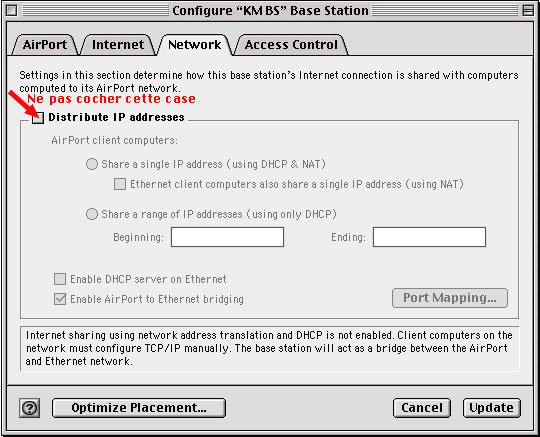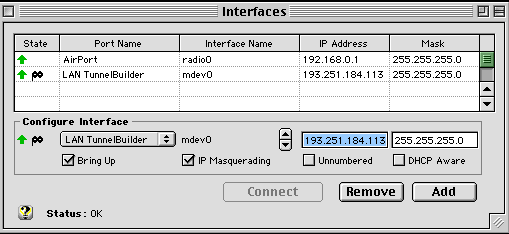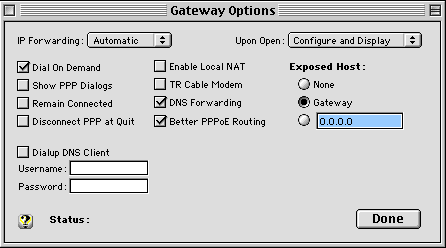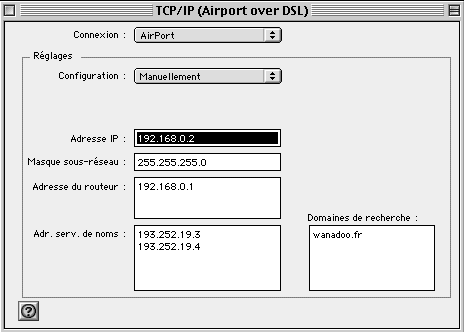» Dossier «
Partager depuis un Mac avec IPNetRouter et Airport
Vous pouvez aussi utiliser IPNetRouter pour partager une connexion via Airport depuis un Mac vers d'autres ordinateurs.
[ ![]() Imprimer ]
Imprimer ]![]() Par
MacADSL
,
Par
MacADSL
, ![]() le 15/06/2001
le 15/06/2001
Partager sa connexion via Airport version 1.2 suppose qu'un ordinateur fasse le lien entre le modem et les autres ordinateurs. En effet la borne Airport ne sait pas correctement gérer le PPPoE ou le PPTP, c'est à dire se connecter elle même et rediriger les informations aux autres ordinateurs : seul un routeur matériel couplé à la borne permet de vraiment libérer chaque ordinateur de votre réseau du fil ethernet... Si toutefois vous avez un ordinateur susceptible de rester immobile et proche du modem, il peut servir de routeur.
Matériel requis : une connexion ADSL, un Mac équipé d'une carte ethernet (tout Mac vendu depuis 1997 en comporte une d'origine) et d'une carte Airport, d'autres Mac équipés eux aussi Airport et enfin du logiciel IPNetRouter de Sustainable Softworks, excellent logiciel de partage pour MacOS 8.x et 9.x.
N'oubliez pas de demander une autorisation pour utiliser les matériels Airport à l'Autorité de Régulation des Télécommunications (ART). Rendez-vous sur leur site à l'adresse http://www.art-telecom.fr/ pour plus de renseignements.
Le tutoriel qui suit suppose que votre ordinateur passerelle, celui relié au modem et en permanence allumé, soit correctement configuré pour se connecter, en PPPoE comme en PPTP. Ensuite, vérifiez que les cartes Airport soient configurées de machine à machine si vous n'utilisez pas la base, ou que la base ne distribue pas d'IP si vous l'utilisez, comme indiqué sur cette image :
Ensuite, installez IPNetRouter sur la passerelle. Redémarrez. Connectez vous par le biais de LAN TUnnel Builder si vous êtes en PPTP, Enternet 300 si vous êtes en PPPoE, Remote Access si vous avez un Pack USB (remarque : les packs USB supportent aussi le PPPoE). Lancez IPNetRouter.
Dans la fenêtre "Interfaces" d'IPNetRouter doit être afiichée sur la première ligne l'interface concernant votre connexion. Sélectionnez-là puis cochez "Bring-Up" ainsi que "IP Masqueranding" et cliquez sur "Add". Ensuite dans le menu déroulant choisissez Airport et atribuez lui l'adresse 192.168.0.1 et le masque de sous réseau 255.255.255.0, sans rien cocher, puis cliquez sur Add. La fenêtre "Interfaces" doit ressembler à ceci :
Ensuite, allez dans la fenêtre "Gateway Options" et cochez les cases pour qu'elles apparaissent comme ceci :
La passerelle est désormais correctement configurée. Passons aux machines clientes, celles qui vont se connecter via Airport. Elles doivent être équpées d'une carte compatible Airport. Allez dans le tableau de bord TCP/IP et configurez comme suit :
Connexion : Airport
Configuration : Manuellement
Adresse IP : 192.168.0.x où 2<x<250, x unique pour chaque machine
Masque de sous réseau : 255.255.255.0
Adresse du routeur : 192.168.0.1
Adresses de serveur de noms et Domaines de recherche : ceux de votre fournisseur d'accès Internet, wanadoo sur l'image :
Fermez le tableau de bord et enregistrez si cela vous est demandé. C'est fini ! Enjoy. !